En primer lugar, a veces recibimos un archivo de Excel, y cuando nos damos cuenta, nos encontramos frente a un banner amarillo que nos pide permiso para editarlo o no. Pero sepa que este trabajo se puede resolver simplemente a través del Centro de Confianza de Excel.
Pero, ¿Qué es el Centro de Confianza de Excel?
El Centro de Confianza de Excel sirve para señalar los lugares donde Excel lo reconoce como seguro, es decir, cuando está activado significa que tendremos que prestar un poco de atención con este documento.
Sin embargo, esto no significa necesariamente que este archivo sea un archivo malicioso; sin embargo, puede contener algún código creado a través de macros/VBA:
Reciba Contenido de Excel
Registre su E-mail aquí en el blog para recibir de primera mano todas las novedades, post y video aulas que posteamos.
¡Su correo electrónico está completamente SEGURO con nosotros!
Es muy importante que me agregues a la lista de tus contactos para que los siguientes E-mails no caigan en el spam. Agregue este: E-mail: edson@ninjadelexcel.com
Como Acceder al Centro de Confianza de Excel
Primero, debes hacer clic en el menú Archivo y luego en Opciones:

Posteriormente, en la ventana de opciones de Excel deberá hacer clic en Centro de confianza:
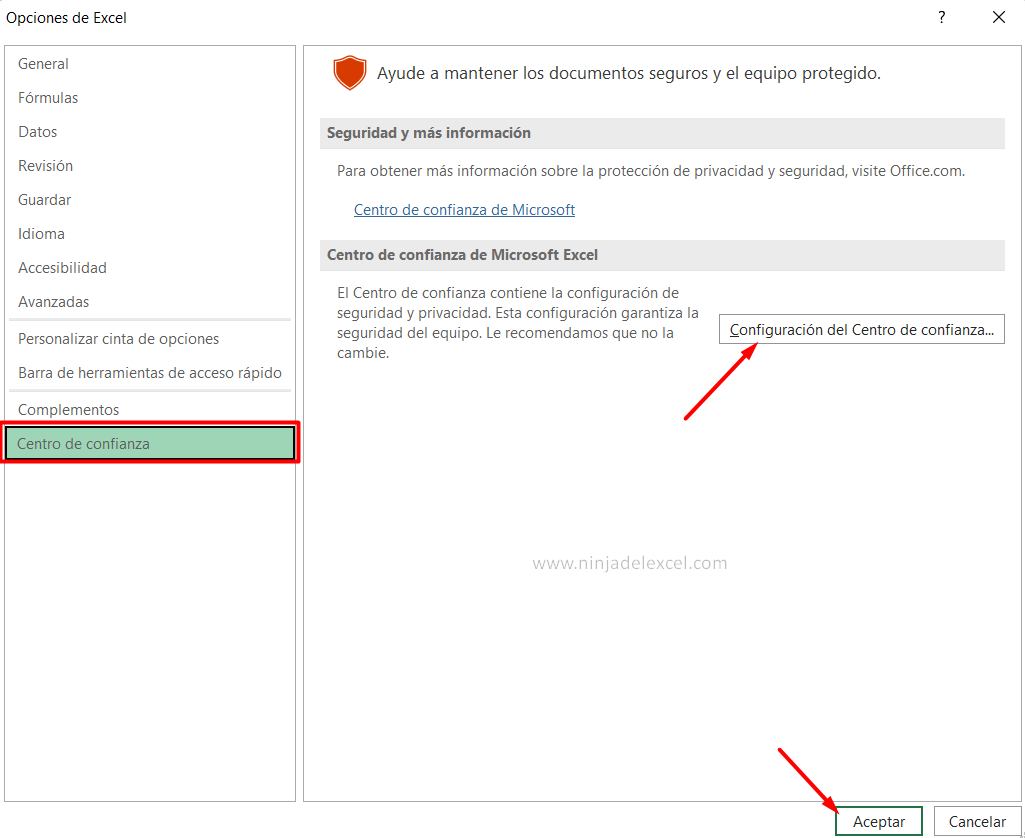
En esta ventana debe hacer clic en Opciones de privacidad, y configurar los ajustes según su situación. Luego presionando aceptar para completar:
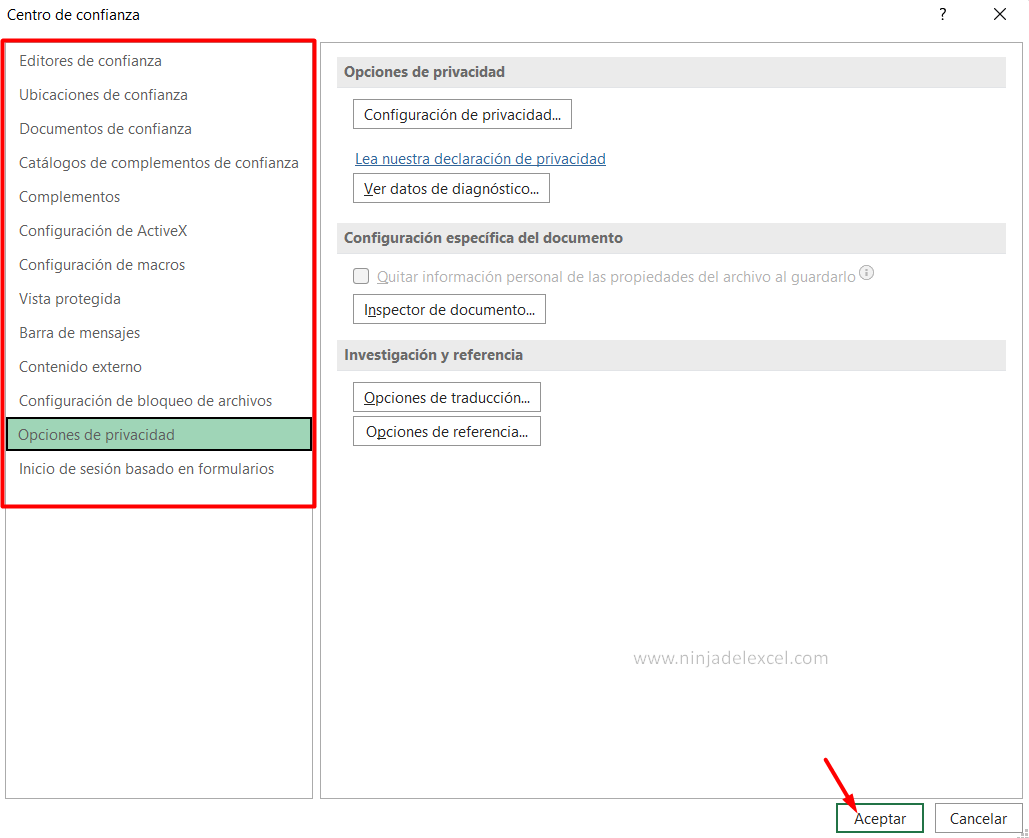
Curso de Excel Básico, Intermedio y Avanzado:
Pronto, ¡Cursos de Excel Completo! Continúa leyendo nuestros artículos y entérate un poco más de lo que hablaremos en nuestra aulas virtuales.
 Si llegaste hasta aquí deja tu correo y te estaremos enviando novedades.
Si llegaste hasta aquí deja tu correo y te estaremos enviando novedades.
¿Qué esperas? ¡Regístrate ya!
Accede a otros tutoriales de Excel
- Gráfico de Radial en Excel – Aprende a hacer ahora
- Corregir una Fórmula Inconsistente en Excel – Ninja del Excel
- Diferencia Entre Fórmulas vs Funciones en Excel – Ninja del Excel
- Traducción de Fórmulas en Excel – Español / Inglés – Ninja del Excel
- Días laborables en Google Sheets – ¿Como calcular? – Ninja del Excel
- Borrar Fórmulas de Excel a la vez – Ninja del Excel
















